So installieren Sie das Computersystem win11 neu
Im Vergleich zum vorherigen Windows-System ist das Win11-System in Bezug auf die Funktionen neuartiger und benutzerfreundlicher, und die Bedienoberfläche ist auch schöner. Daher möchten viele Internetnutzer das Win11-System auf ihren Computern neu installieren, um es zu erleben . Wie ist es also einfacher, das Win11-System auf einem bestimmten Computer neu zu installieren? Im Folgenden werde ich Ihnen die Schritte zur Neuinstallation des Win11-Systems auf Ihrem Computer vorstellen, die für Computeranfänger geeignet sind.
Werkzeuge/Materialien:
Systemversion: Windows11-System
Markenmodell: Dell Inspiron 15
Methode/Schritte: (Geeignet für Benutzer, die den Win11-Upgrade-Push erhalten haben)
1. Betreten Sie das Win10-System Klicken Sie auf dem Desktop auf das Startmenü und wählen Sie zum Aufrufen „Einstellungen“.
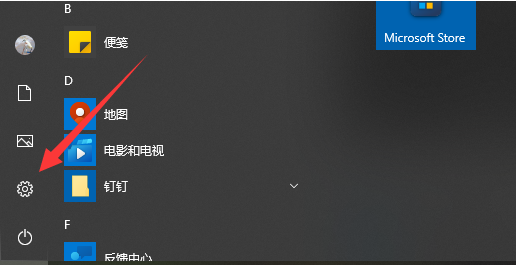
2. Klicken Sie zum Aufrufen auf „Update und Sicherheit“.
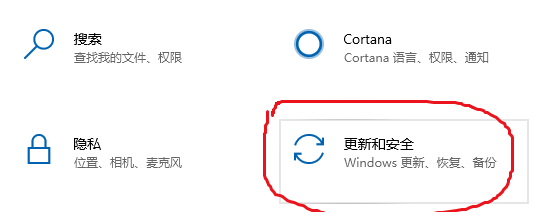
3. Wählen Sie unten links „Windows Insider-Programm“ aus, um einzutreten.
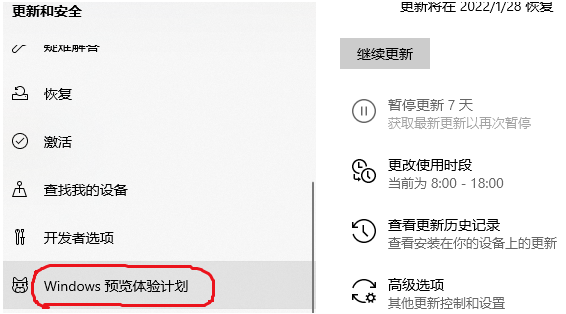
4. Klicken Sie rechts auf „Start“, wählen Sie entsprechend dem Symbol aus und warten Sie, bis das System automatisch auf das Win11-System aktualisiert wird.
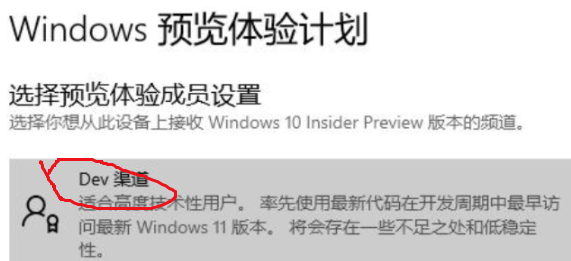
Hinweis: Sie müssen vor dem Upgrade ein Microsoft-Konto registrieren.
Das obige ist der detaillierte Inhalt vonSo installieren Sie das Computersystem win11 neu. Für weitere Informationen folgen Sie bitte anderen verwandten Artikeln auf der PHP chinesischen Website!

Heiße KI -Werkzeuge

Undresser.AI Undress
KI-gestützte App zum Erstellen realistischer Aktfotos

AI Clothes Remover
Online-KI-Tool zum Entfernen von Kleidung aus Fotos.

Undress AI Tool
Ausziehbilder kostenlos

Clothoff.io
KI-Kleiderentferner

Video Face Swap
Tauschen Sie Gesichter in jedem Video mühelos mit unserem völlig kostenlosen KI-Gesichtstausch-Tool aus!

Heißer Artikel

Heiße Werkzeuge

Notepad++7.3.1
Einfach zu bedienender und kostenloser Code-Editor

SublimeText3 chinesische Version
Chinesische Version, sehr einfach zu bedienen

Senden Sie Studio 13.0.1
Leistungsstarke integrierte PHP-Entwicklungsumgebung

Dreamweaver CS6
Visuelle Webentwicklungstools

SublimeText3 Mac-Version
Codebearbeitungssoftware auf Gottesniveau (SublimeText3)

Heiße Themen
 1393
1393
 52
52
 1205
1205
 24
24
 So verbinden Sie den PS4-Controller in Win11_Bedienungsschritte passend zum PS4-Controller in Win11
May 08, 2024 pm 03:01 PM
So verbinden Sie den PS4-Controller in Win11_Bedienungsschritte passend zum PS4-Controller in Win11
May 08, 2024 pm 03:01 PM
1. Rufen Sie zunächst das Win11-System auf, klicken Sie mit der rechten Maustaste auf das Bluetooth-Symbol in der unteren rechten Ecke und wählen Sie [Bluetooth-Gerät hinzufügen]. 2. Rufen Sie dann die Geräteschnittstelle auf und klicken Sie zum Aufrufen auf [Bluetooth oder andere Geräte hinzufügen]. 3. Klicken Sie in der Benutzeroberfläche für hinzugefügte Geräte zum Aufrufen auf die Option Bluetooth. 4. Verwenden Sie dann den Griff und halten Sie die SHARE-Taste und die PS4-Taste am Griff gedrückt, wenn dieser ausgeschaltet und nicht mit dem Computer verbunden ist. Es dauert nur etwa 5 Sekunden, bis die Anzeigelampe hinter dem Griff schnell zu blinken beginnt den Paarungsstatus. 5. Schließlich können Sie auf der Schnittstelle „Gerät hinzufügen“ des Computers nach dem Bluetooth-Gerät des PS4-Controllers suchen und auf „WirelessController“ klicken, um es zu koppeln.
 So installieren Sie WinNTSetup im Win11-System_So installieren Sie WinNTSetup im Win11-System
May 08, 2024 am 11:19 AM
So installieren Sie WinNTSetup im Win11-System_So installieren Sie WinNTSetup im Win11-System
May 08, 2024 am 11:19 AM
Laden Sie zuerst das neueste Win11-System-ISO-Image herunter, und dann können Sie im Win10-System direkt mit der rechten Maustaste auf die heruntergeladene ISO-Image-Datei klicken und [Laden] auswählen. Wenn es sich um ein WinPE-, WinXP- oder Win7-System handelt, müssen Sie das verwenden Virtuelles optisches Laufwerk-Tool zum Laden des ISO-Images; Sie können die ISO-Image-Datei auch direkt dekomprimieren, ohne ein virtuelles optisches Laufwerk zu verwenden. Führen Sie dann WinNTSetup aus. Die Softwareschnittstelle ist wie in der Abbildung dargestellt: Suchen Sie zunächst den Speicherort der Datei install.wim. Sie finden die Datei install.wim im Quellverzeichnis des vom virtuellen optischen Laufwerk geladenen oder dekomprimierten Win11-ISO-Images . Legen Sie dann den Speicherort der Startdiskette und der Installationsdiskette fest. Im Allgemeinen geben Sie W ein
 Wenn ich den Computer einschalte, stoppt er immer beim Motherboard-Logo-Bildschirm. Es passiert nichts, wenn ich etwas drücke, und ich kann das BIOS nicht aufrufen.
Apr 23, 2024 am 09:13 AM
Wenn ich den Computer einschalte, stoppt er immer beim Motherboard-Logo-Bildschirm. Es passiert nichts, wenn ich etwas drücke, und ich kann das BIOS nicht aufrufen.
Apr 23, 2024 am 09:13 AM
Wenn ich den Computer einschalte, stoppt er immer beim Motherboard-Logo-Bildschirm. Es passiert nichts, wenn ich etwas drücke, und ich kann das BIOS nicht aufrufen. Dies liegt normalerweise daran, dass die BIOS-Batteriespannung zu niedrig ist und die Systemzeit auf die im BIOS voreingestellte Zeit zurückgekehrt ist, z. B. 2000.1.1, 00:00. Sie können es verwenden, nachdem Sie F1 gedrückt haben, um das BIOS aufzurufen und die Uhrzeit einzustellen. Schalten Sie die Stromversorgung nach dem Herunterfahren in der Nacht nicht aus. Im Allgemeinen geht die Systemzeit nicht verloren, wenn Sie den Computer am nächsten Tag einschalten kann das System weiterhin normal betreten. Wenn die Wechselstromversorgung unterbrochen wird, kann die Batteriespannung den Stromverbrauch des BIOS nicht decken und der Computer befindet sich am nächsten Tag beim Einschalten wieder im gleichen Zustand. Der Austausch der BIOS-Batterie ist die ultimative Lösung. Win11 bleibt beim Booten auf der Motherboard-Logo-Schnittstelle hängen? 1. Es liegt ein Problem mit den BIOS-Einstellungen vor. Wir müssen nur die entsprechenden Einstellungselemente finden.
 Welche Version ist 360 Extreme Browser X? Einführung in die Vorteile von 360 Extreme Browser X
Apr 23, 2024 pm 02:30 PM
Welche Version ist 360 Extreme Browser X? Einführung in die Vorteile von 360 Extreme Browser X
Apr 23, 2024 pm 02:30 PM
Welche Version ist 360 Speed Browser X? Tatsächlich handelt es sich hierbei um die 64-Bit-Version von 360 Speed Browser. Wenn Sie die offizielle Website von 360 Speed Browser aufrufen, um die 64-Bit-Version herunterzuladen, werden Sie feststellen, dass die Versionsnummer mit 360 identisch ist Speed Browser X. Wenn der Computer des Benutzers 64-Bit ist, ist die Verwendung von 360 Extreme Browser X natürlich besser. Diese Software hat viele Vorteile. 360 Extreme Browser Aktualisiert, hochwertige Suche erfolgt in einem Schritt, sehr bequem und einfach zu bedienen. 360 Extreme Browser X ist eine 64-Bit-Version. Jetzt das 64-Bit-System
 Wie ändere ich die Win11-Systemschnittstelle auf die klassische Version? Teilen Sie mit, wie Sie die Win11-Systemschnittstelle auf die klassische Version ändern
May 09, 2024 pm 02:19 PM
Wie ändere ich die Win11-Systemschnittstelle auf die klassische Version? Teilen Sie mit, wie Sie die Win11-Systemschnittstelle auf die klassische Version ändern
May 09, 2024 pm 02:19 PM
Win11 hat eine neue moderne Benutzeroberfläche entworfen, die neue Interaktionen und Erscheinungsbilder bietet. Viele Benutzer bevorzugen jedoch immer noch die klassische Version des Desktops. Wie sollten sie also auf die klassische Version umgestellt werden? Werfen wir einen Blick nach unten! 1. Passen Sie die Taskleiste an: - Klicken Sie mit der rechten Maustaste auf die Taskleiste und wählen Sie Taskleisteneinstellungen. -In den Taskleisteneinstellungen haben Sie die Möglichkeit, die Position der Taskleiste nach unten zu ändern und die Größe der Taskleistensymbole anzupassen. - Es besteht auch die Möglichkeit, die Schaltfläche „Aufgabenansicht“, die Aufgabenansicht und das neue Benachrichtigungscenter auszublenden. Auch erhältlich: Xiaozhi Augenschutz. Verschönern Sie schnell die Taskleiste und erleben Sie einen anderen Desktop. 2. Passen Sie das Startmenü an: - Klicken Sie mit der rechten Maustaste auf die Startschaltfläche in der Taskleiste und wählen Sie Startschaltflächeneinstellungen. -In den Startschaltflächeneinstellungen können Sie den Stil des Startmenüs auf „Klassisch“ festlegen
 Wie überspringe ich das Netzwerkinstallationssystem in Win11 24h2? Die neueste Version von win11 24h2 überspringt das Online-Installations-Tutorial
May 03, 2024 pm 09:13 PM
Wie überspringe ich das Netzwerkinstallationssystem in Win11 24h2? Die neueste Version von win11 24h2 überspringt das Online-Installations-Tutorial
May 03, 2024 pm 09:13 PM
Die 24h2-Version ist das neueste von Microsoft veröffentlichte Betriebssystem. Ich glaube, viele Benutzer haben einige Download-Pakete im Internet gesehen. Wie kann win1124h2 das Internet-Installationssystem überspringen? Lassen Sie diese Website den Benutzern die neueste Version von win1124h2 vorstellen. Überspringen Sie das Internet-Installations-Tutorial. Die neueste Version von win1124h2 überspringt das Online-Installations-Tutorial. Methode 1: Überspringen Sie, indem Sie die Registrierung ändern. 1. Drücken Sie die Tasten Umschalt+F10, um das cmd-Eingabeaufforderungsfenster aufzurufen, und geben Sie den folgenden Befehl ein: regedit und drücken Sie die Eingabetaste, um das zu öffnen Registierungseditor. Wenn Benutzer das Gefühl haben, dass die 24h2-Version nicht an den Betrieb gewöhnt ist, können sie unten auf die 23h2-Version klicken, um sie neu zu installieren. Win1123H22263
 Tutorial zum Zusammenbau eines Computers und zur Installation eines Systems? Wie installiere ich das Win11-System beim Zusammenbau eines Computers?
Apr 27, 2024 pm 03:38 PM
Tutorial zum Zusammenbau eines Computers und zur Installation eines Systems? Wie installiere ich das Win11-System beim Zusammenbau eines Computers?
Apr 27, 2024 pm 03:38 PM
Tutorial zum Zusammenbau eines Computers und zur Installation eines Systems? Heutzutage ist die Systeminstallation zum Zusammenbau von Computern sehr einfach und bequem und erfordert nur eine CD. Geben Sie zunächst die BIOS-Einstellungen ein, stellen Sie den Computer so ein, dass er zuerst mit dem CD-ROM-Laufwerk startet, starten Sie dann den Computer neu und laden Sie die System-CD in das CD-ROM-Laufwerk. Die CD wechselt automatisch in den Installationsstatus. Zu diesem Zeitpunkt müssen Sie nur die Partitionen manuell neu partitionieren, der Rest wird automatisch abgeschlossen. Wie installiere ich das Win11-System beim Zusammenbau eines Computers? 1. Zuerst müssen wir eine Win11-Image-Datei von dieser Site herunterladen, bevor wir sie installieren. 2. Die Win11-Imagedatei wurde zahlreichen professionellen Tests unterzogen, um eine stabile Installation und einen reibungslosen Betrieb zu gewährleisten. 3. Nachdem der Download abgeschlossen ist, laden Sie den Ordner im Download-Pfad und führen Sie darin den Prozess „windowssetup“ aus.
 Wie kann das Problem gelöst werden, dass die Datenträgerverwaltung im Win11-System nicht geöffnet werden kann? Die Win11-Datenträgerverwaltung kann nicht geöffnet werden. Lösung
May 07, 2024 pm 05:01 PM
Wie kann das Problem gelöst werden, dass die Datenträgerverwaltung im Win11-System nicht geöffnet werden kann? Die Win11-Datenträgerverwaltung kann nicht geöffnet werden. Lösung
May 07, 2024 pm 05:01 PM
Wir müssen die Datenträgerverwaltung verwenden, um Formatierungen, Partitionierungen usw. durchzuführen. In letzter Zeit haben viele Win11-Benutzer berichtet, dass die Datenträgerverwaltung ihres Computers nicht geöffnet werden kann. Dies liegt normalerweise daran, dass die entsprechende Funktion durch Gruppenrichtlinien deaktiviert ist Solange es auf „nicht konfiguriert“ eingestellt ist, kann es erfolgreich gestartet werden. Um den Betrieb für die meisten Benutzer zu erleichtern, werfen wir einen Blick auf die vollständige Vorgehensweise. Was tun, wenn die Datenträgerverwaltung im Win11-System nicht geöffnet werden kann? 1. Drücken Sie zunächst Win+R auf der Tastatur, um Ausführen zu öffnen. 3. Gehen Sie dann links zu Benutzerkonfiguration – Administrative Vorlagen – Windows-Komponenten. 5. Doppelklicken Sie dann, um die Datenträgerverwaltungsoption zu öffnen.




